Топ 6 питань з iOS 10 і можливих виправлень
Оновлення iOS 10/11 надає нові функціїiPhone, iPad та iPod touch, але це також приносить деякі проблеми. Сьогодні ми хочемо показати вам перші 6 проблем із iOS 10, з якими стикаються користувачі після випуску оновлення та як їх виправити, щоб гарантувати максимальну користь із надзвичайно вражаючої операційної системи.

Топ 1: Не вдається оновити або завантажити програми після отримання iOS 10
Ви можете зіткнутися з ситуацією, якої не можетеоновити або завантажити програми на iPhone / iPad після оновлення до нової iOS. Якщо це стосується сервера Apple, нам доведеться чекати, коли Apple виправить цю проблему. Якщо вона пов'язана з вашим пристроєм (пристроями), ви можете прочитати наступну частину, щоб отримати деякі рішення.
- 1.Перевірте підключення до мережі. Якщо з'єднання Wi-Fi не стабільне, ви можете перейти в Налаштування> WLAN> Торкніться (i) поруч із Wi-Fi> Торкніться Поновити оренду, щоб виправити це.
- 2.Запустіть App Store. Примушуйте App Store і запускати його знову.
- 3.Перевірте свій Apple ID. Переконайтеся, що ви використовуєте правильний ідентифікатор та пароль Apple. Ви можете вийти та знову увійти, щоб спробувати.
- 4.Звільнити місце для зберігання. Перейдіть у Налаштування> Загальне> Зберігання та використання iCloud, щоб побачити, чи достатньо місця.
- 5.Завантажте свій пристрій. Натисніть і утримуйте кнопку ввімкнення / вимкнення та перетягніть слайд, щоб вимкнути живлення, а потім через кілька секунд знову увімкніть iPhone.
- 6.Установіть свій пристрій. Якщо всі перераховані вище методи не можуть допомогти вам, у вас немає іншого вибору, як відновити свій пристрій: Як створити резервну копію та відновлення iPhone через iTunes.

Топ-2: Програми не виграли або запустили
Багато користувачів відчули ту ж проблему, що і ви. Додаток може не запускатися або завжди виходить з ладу під час його використання. Тут ми перераховуємо кілька рішень, які допоможуть вирішити цю набридливу проблему.
- 1. Перезавантажте свої iDevice. Утримуйте кнопку сну / неспання та кнопку «Головна», доки екран не вмикається з логотипом Apple.
- 2.Оновіть додаток до останньої версії. Деякі програми можуть не працювати належним чином на нових iOS 10, просто перейдіть до App Store, щоб перевірити.
- 3.Вимкніть фонове оновлення програми. Перейдіть у Налаштування> Загальне> Оновити фоновий додаток> Вимкніть його.
- 4.Виберіть додаток і перевстановіть. Він також може видалити кеш програми та звільнити місце для зберігання.
- 5.Встановіть усі налаштування. Перейдіть до Загального> Скидання> Відпочинок усіх параметрів
- 6.Завантажте iOS 10 на iOS 9. Якщо всі перераховані вище способи не можуть допомогти вирішити проблеми з збоєм додатків, тоді ви можете перейти на iOS 10 до iOS 9.

Верхній 3: Неможливо відповісти на повідомлення із сповіщень про заблокований екран
Якщо ви більше не можете відповідати на будь-які повідомлення із сповіщень із блокованим екраном, ось що ви можете спробувати.
Щоб увімкнути попередній перегляд повідомлень (зазвичай це за умовчанням увімкнено):
Крок 1: Відкрийте налаштування.
Крок 2: Натисніть сповіщення.
Крок 3: Далі натисніть Повідомлення.
Крок 4: Увімкніть перемикач для показу попереднього перегляду.

Топ 4: Emoji iOS 10 не відображаються в тексті прогнозування
Крок 1. На пристрої запустіть програму Налаштування.
Крок 2: Перейдіть до Загальної -> Клавіатури.
Крок 3: У нижній частині панелі ви знайдете перемикач з написом "Прогноз". Вимкніть його та знову ввімкніть.
Крок 4: Далі виконайте жорсткий перезавантаження, утримуючи кнопку Sleep / Wake та кнопку Home протягом приблизно 10 секунд, поки ваш пристрій не перезавантажиться і не з’явиться логотип Apple.

Топ 5: Не можу отримувати ефекти iMessage після оновлення iOS 10
Знаєте, новий iOS 10 приносить нове приємнефункції додатка Повідомлення. Це дасть вам абсолютно новий досвід, щоб висловити свої емоції та поспілкуватися з друзями. Однак після оновлення до iOS 10 / 10.3 багато користувачів виявили, що функції iOS 10 iMessages не працюють, якщо ваш iPhone iPad також має таку ж проблему, тепер спробуйте виправити це за допомогою наступних методів:
1.Вимкнути зменшення руху
Щоб виправити ефекти iMessage, які не працюють на iOS 10/11,найпростіший спосіб - вимкнути зменшення руху. Про те, як це зробити, вам просто потрібно на iPhone / iPad: перейдіть до Налаштування> Загальне> Доступність> Зменшити рух> Натисніть, щоб вимкнути.
2. Вимкніть iMessage, а потім увімкніть його
На своєму iPhone або iPad перейдіть до налаштувань> Повідомлення> iMessages> Торкніться його, щоб вимкнути> Увімкніть його знову.
3. Переконайтеся, що iMessage надсилає з вашого номера телефону
Спробувавши два способи вище, якщо ви все щене вдалося виправити цю проблему з повідомленням iOS 10, вам потрібно перевірити, чи iMessage надсилає з вашого номера телефону. Про те, як це перевірити та налаштувати, ви можете виконати наведені нижче дії.
Перейдіть у Налаштування> Повідомлення> Надіслати та отримати> Виберіть свій номер телефону у стовпці "Почати нову розмову з".
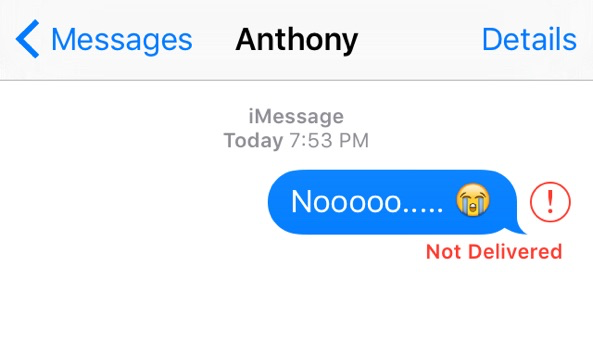
Топ 6: iPhone не виграє після оновлення iOS 10
Коли підключіть ваш iPhone або iPad до стінирозетки або комп'ютера, ви виявите, що це не зарядка. Чому? Це поширене питання, на яке скаржилися багато користувачів. Перед тим, як змінити новий акумулятор, є кілька рішень, які варто спробувати.
1. ЗАВЖДИ використовуйте офіційні зарядні пристрої Apple. Якщо ви використовуєте дешеві кабелі низької якості, ви зазвичай стикаєтеся з помилкою, що кабель не сертифікований на iPhone (або iPad). Це може бути причиною проблеми із зарядкою.
2. Жорсткий перезавантаження вашого iDevice. Натисніть і утримуйте кнопку ввімкнення / вимкнення> продовжуючи утримувати кнопку ввімкнення / вимкнення, натискайте та утримуйте кнопку «Головна»> продовжуйте утримувати їх, поки екран не вмикається і не з’являється логотип Apple.
3. Перевірте наявність освітлювального кабелю на наявність пошкоджень. Більшість з нас в якийсь момент відчули поламаний кабель зарядки. Оголені внутрішні дроти не є безпечними для заряджання вашого iDevice, і тому ваш iPhone або iPad не заряджаються під час підключення.
4. Змініть розетку або освітлювальний кабель Apple, якщо є.
5. Вимкніть iDevice і зарядіть його: Просто натисніть та утримуйте кнопку Sleep / wake / Sleep / wake> Вимкніть iPhone / iPad, коли з'явиться повідомлення "Слайд до вимкнення живлення"> Зарядіть iDevice зараз.

Це поширені проблеми користувачів iOS 10/11стикаються після оновлення. Якщо ви зіткнулися з будь-якою з цих проблем, тоді ви можете скористатися даними рішеннями, щоб вирішити проблему. Сподіваємось, вони корисні і можуть допомогти вам. Якщо вам не пощастило і у вас все ще є цегляний iPhone / iPad, ви можете отримати iCareFone Tenorshare, щоб повністю виправити всі ці проблеми, або якнайшвидше звернутися за допомогою до найближчого магазину Apple.









